OneDrive Files On-Demand, en ny funktion som väsentligen liknar OneDrive-platshållare, har gjorts tillgänglig med lanseringen av Windows 10 Fall Creators Update. OneDrive Files On-Demand-funktion som är aktiverad som standard låter dig ställa in en fil eller mapp tillgänglig "endast online". Dessa "online" -filer i din OneDrive-mapp visas med den blå molnikonen, vilket indikerar att de bara är platshållare där de verkliga filerna bara finns i molnet.

Dessa filer visas som vanliga filer och File Explorer visar full filstorlek även om de är 0-byte-filer.
Tips: För att göra en fil endast tillgänglig online öppnar du mappen OneDrive, högerklickar på filen och klickar på Free up space . Detta ändrar filstatusikonen till blått moln.
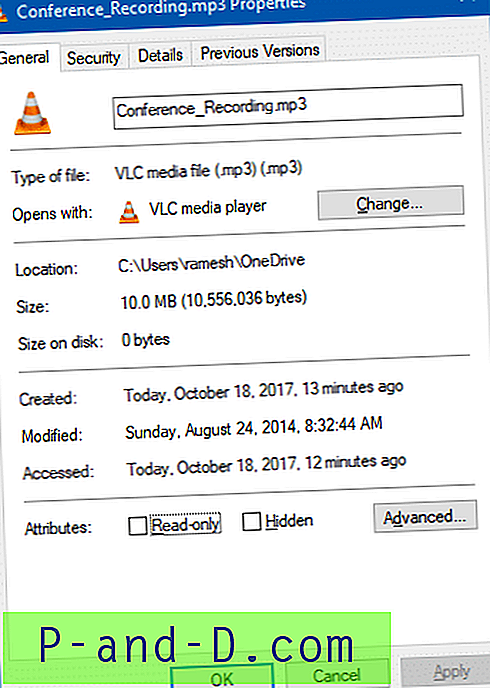
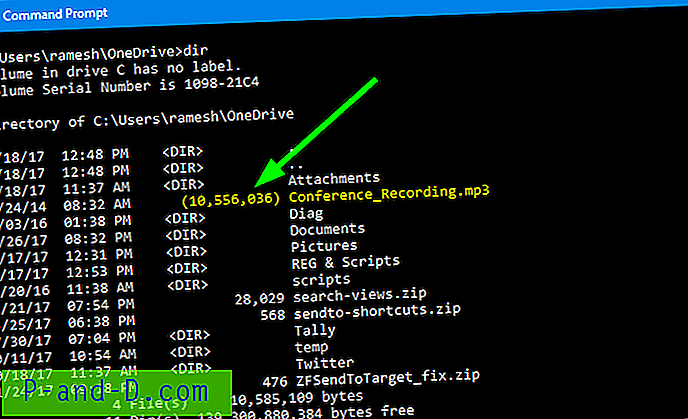
Automatiska nedladdningar av filer: Blockera eller avblockera appar
När du öppnar "online" -filen manuellt eller när en app öppnar den laddas filen ned på begäran.
Dessutom vill Microsoft se till att användaren har kontroll över alla filnedladdningar från OneDrive-molnet. När en app försöker öppna en "online" -fil visar OneDrive-appen ett meddelande som visar: vad som laddas ner, vilken app begär nedladdning och alternativ för att avvisa meddelandet, avbryta nedladdningen eller blockera appen från att ladda ner.
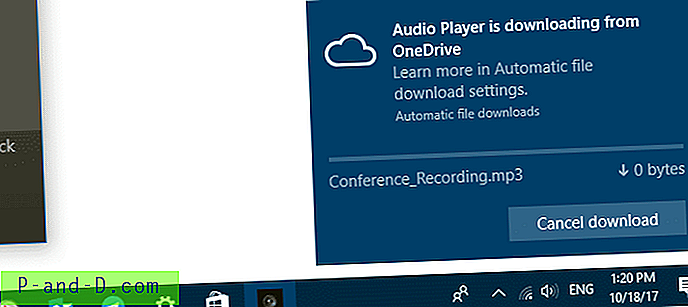
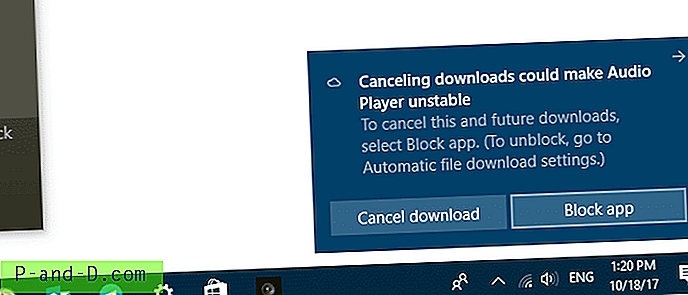
Om du oavsiktligt har blockerat en app kan du avblockera appar i Inställningar > Sekretess > Automatiska nedladdningar av filer (i Insider build har alternativet fått namnet "App-begärda nedladdningar").
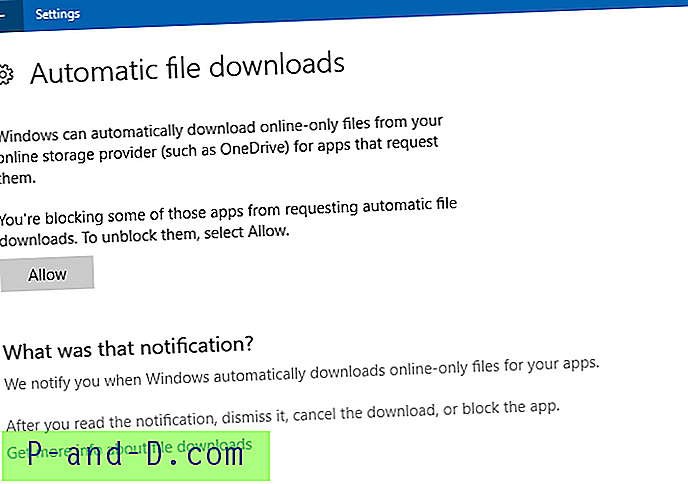
Blockera eller avblockera enskilda appar?
Observera att det inte finns något alternativ att tillåta eller avvisa enskilda appar via användargränssnittet för inställningar. Listan över "Automatiska nedladdningar av filer" blockerade appar listas i följande registernyckel:
HKEY_CURRENT_USER \ Software \ Policies \ Microsoft \ CloudFiles \ BlockedApps
För varje blockerad applikation skapas en undernyckel som lagrar appens namn, sökväg och paketnamn (i fall av butiksappar).
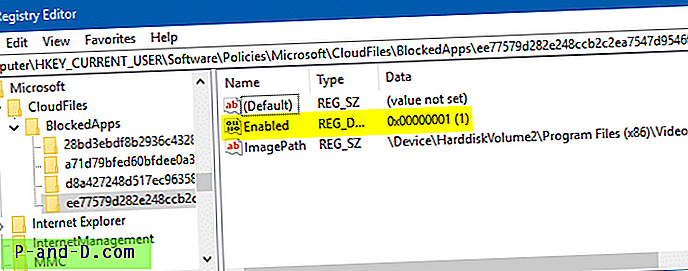
För att aktivera en viss app från att ladda ner OneDrive On-Demand-filer, dubbelklickar du på DWORD-värdet Enabled och ställer dess data till 0 . Värdedata på 0 betyder att policyn är inaktiverad, vilket innebär att appen är blockerad nu.





